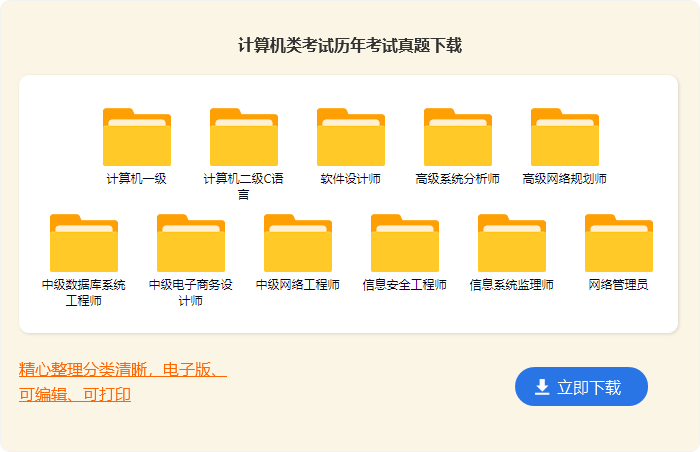
[精选]计算机教案15篇
作为一位兢兢业业的人民教师,通常会被要求编写教案,教案是保证教学取得成功、提高教学质量的基本条件。我们应该怎么写教案呢?下面是小编帮大家整理的计算机教案,欢迎阅读,希望大家能够喜欢。
![[精选]计算机教案15篇](https://p.9136.com/00/l/bdccb0b803.jpg)
计算机教案1
教学重点:二进制数、信息存储容量
复习旧知:
要求学生分别说出IT、Computer、PC的含义;
要求学生说明计算机的主要组成部分。
引入新知:
依照“冯氏原理”,计算机中所有的信息都是采用二进制数来表示的,我们这一节课学习什么是二进制数以及如何用二进制数来表示信息等知识。
讲授新知:
板书:一、二进制数
讲解:
二进制数是由0和1两个基数组成的,运算规则是逢二进一,这和计算机内信息借助电脉冲的有无、电位的高低或磁性的正负来进行存储、传输和运算相对应。在计算机中,所有的信息都要转换为二进制代码,我们输入计算机的.信息,计算机自动转换为二进制代码进行识别并作相应的处理,得出的处理结果还是二进制代码,计算机又这一信息自动转换为我们能够识别的符号输出。
板书:二、ASCII码
讲解:
为了统一计算机中的二进制代码的含义,解决符号数据在计算机内的表示、交换、处理、存储等基本问题,美国制订了用若干位二进制码按特定规则组合来表示字母、数字以及专门符号的字符编码,即所谓的美国标准信息交换码(American Standard Code for Information Interchange ,ASCII)。
ASCII码是用八位二进制数组成,一个八位二进制数表示一个字符(最高位专门用作检验位),如用1000001来表示字母“A”,而用0111001来表示数字“9”。
板书:三、信息存储容量
讲解:
二进制码的一个数位称为bit,它是计算机处理和存储信息的最小单位。
一个八位二进制码称为字节Byte, 用以存放一个ASCII码信息,一个汉字需要2B的容量。
板书:四、其它存储容量
讲解:
其它常用的存储容量是:
①KB 1KB=1024B
②MB 1MB=1024KB=1048576B
③GB 1GB=1024MB=1048576MB=1073741824B
板书:五、常见外存储器容量
讲解:
内存容量一般为2nB,如32B、64B、128B等,常见的外存储器容量是:
①、软盘:1.44M
②、光盘:640M
③、硬盘:nG
例如一个1G大的硬盘可以存储约5亿个汉字。计算方法如下:
1000*1000*1000/2=500000000
课程小结:
第三课时主要讲解计算机中信息的表示方法、存储的容量。
课后小记:
组长意见:
计算机教案2
教学目标:
(1)了解计算机病毒的概念。
(2)培养学生良好的使用计算机的道德规范。
教学重点:
认识计算机病毒的危害性,了解计算机病毒通常具有的几个特性,掌握预防和清除病毒的操作技能。
教学难点:
掌握预防和清除病毒的操作技能
教学过程:
(3)(采用学生自学,教师提问的形式)
引入:随着计算机应用的普及,信息交流的范围在不断地扩大,计算机应用的环境越来越复杂,所以计算机安全显得越来越重要。
新课:
一、计算机安全计算机安全(computer security)是由计算机管理派生出来的一门科学技术。目的是为了改善计算机系统和应用中的某些不可靠因素,以保证计算机正常安全地运行。
二、计算机病毒计算机病毒(computer virus)是一种人为编制的程序或指令集合。这种程序能够潜伏在计算机系统中,并通过自我复制传播和扩散,在一定条件下被激活,并给计算机带来故障和破坏。这种程序具有类似于生物病毒的繁殖、传染和潜伏等特点,所以人们称之为“计算机病毒”。计算机病毒一般软盘、光盘和网络传播。计算机病毒在网络系统上的广泛传播,会造成大范围的灾害,其危害性更严重。
计算机病毒通常具有以下几个特点:
(1)隐蔽性病毒程序一般隐藏在可执行文件和数据文件中,不易被发现。
(2)传染性传染性是衡量一种程序是否为病毒的首要条件。病毒程序一旦进入计算机,通过修改别的程序,把自身的程序拷贝进去,从而达到扩散的目的,使计算机不能正常工作。
(3)潜伏性计算机病毒具有寄生能力,它能够潜伏在正常的程序之中,当满足一定条件时被激活,开始破坏活动,叫做病毒发作。
(4)可激发性计算机病毒一般都具有激发条件,这些条件可以是某个时间、日期、特定的用户标识、特定文件的出现和使用、某个文件被使用的次数或某种特定的操作等。
(5)破坏性破坏性是计算机病毒的最终目的,通过病毒程序的运行,实现破坏行为。
三、计算机病毒的危害性计算机病毒有很大的危害性。世界各国每年为防治计算机病毒投入和耗费了巨额的资金。
计算机病毒对计算机系统的危害主要有以下几种:
(1)删除或修改磁盘上的可执行程序和数据文件,使之无法正常工作。
(2)修改目录或文件分配表扇区,使之无法找到文件。
(3)对磁盘进行格式化,使之丢失全部信息。
(4)病毒反复传染,占用计算机存储空间,影响计算机系统运行效率。破坏计算机的操作系统,使计算机不能工作。
四、计算机病毒的表现计算机感染病毒以后有一定的表现形式,知道了病毒的表现形式有利于及时发现病毒、消除病毒
常见病毒的表现一般有:
(1)屏幕显示出现不正常。例如:出现异常图形、显示信息突然消失等。
(2)系统运行不正常。例如:系统不能启动、运行速度减慢、频繁出现死机现象等。
(3)磁盘存储不正常。例如:出现不正常的读写现象、空间异常减少等。
(4)文件不正常。例如:文件长度出现丢失、加长等。打印机不正常。例如:系统“丢失”打印机、打印状态异常等。
五、计算机病毒的防治在使用计算机的过程中,要重视计算机病毒的.防治,如果发现了计算机病毒,应该使用专门的杀病毒软件及时杀毒。但是最重要的是预防,杜绝病毒进入计算机。
预防计算机病毒的措施一般包括:
1.隔离来计算机,如果发现某台计算机有病毒,应该立刻从网上切断,以防止病毒蔓延。
2.静态检查定期用几种不同的杀毒软件对磁盘进行检测,以便发现病毒并能及时清除。对于一些常用的命令文件,应记住文件的长度,一旦文件改变,则有可能传染上了病毒。
3.动态检查在操作过程中,要注意种种异常现象,发现情况要立即检查,以判别是否有病毒。常见的异常有:异常启动或经常死机;运行速度减慢;内存空间减少;屏幕出现紊乱;文件或数据丢失;驱动器的读盘操作无法进行等。
随着计算机的普及和应用的不断发展,必然会出现更多的计算机病毒,这些病毒将会以更巧妙更隐蔽的手段来破坏计算机系统的工作,因此每个人必须认识到计算机病毒的危害性,了解计算机病毒的基本特征,增强预防计算机病毒的意识,掌握清除计算机病毒的操作技能,在操作计算机过程中自觉遵守各项规章制度,保证计算机的正常运行。
六、使用计算机的道德规范课堂提问:
1.什么是计算机病毒?(计算机病毒是一种人为编制的计算机程序,这种特殊的程序能够在计算机系统中生存,通过自我复制来传播,在一定条件下被激活并破坏计算机系统,给计算机造成不可估量的损失。这种程序具有类似于生物病毒的繁殖、传染和潜伏等特点,所以人们用"计算机病毒"一词来称呼这类破坏性程序)
2.怎样预防计算机病毒?(预防计算机病毒的措施一般包括:隔离来源、静态检查、动态检查等)计算机软件受哪些法律保护?(计算机软件受到以下法律保护:《中华人民共和国著作权法》和《计算机软件保护条例》)
计算机教案3
【教学设计思想及知识背景】
“认识信息世界”是初中信息技术课程的第一课,内容有信息的概念、信息的特征、信息的作用。如何让学生把握信息的本质特征是掌握概念的关键。因为“信息”这个词虽然平常大家都经常听到,如信息社会、信息时代、信息爆炸等等,但到底什么是信息,学生就讲不清了,而且信息这个概念非常抽象,对于初一学生来讲有一定的困难。如何让学生把握信息的本质特征是掌握概念的关键,必须让学生从感性上去认识,再由信息过渡到信息技术,让学生了解到信息技术在现代社会的重要性,从而增强学生学好信息技术这门课的决心。
【知识目标】
1.理解信息的概念,懂得什么是信息。
2.了解信息的几种典型特征及其表现。
3.知道信息在人类社会中的作用以及懂得利用信息为人类服务。
【能力目标】
学会利用身边的信息,掌握信息技术的主要应用。
【情感态度与价值观】
1.能够认识到信息对人类的重要性。
2.能够辨别信息的真伪性,自觉抵制不良信息。
3.激发信息技术的兴趣,养成主动学习信息技术的积极态度和习惯。
【教学重点】信息的本质概念。
【教学难点】信息的概念和特征。
【教学过程】
一、导出信息的概念
问题导入:
①师:“今天是我们的第一节课,大家知不知道我们这门课叫什么?”
生:信息技术。
②师:为什么以前叫电脑课,现在改为信息技术课,什么是信息、什么是信息技术?(教师设疑)
生思考。(以学生现有的知识水平很难回答)
2.播放课件:多媒体图片和录像(古代烽火台信息的传递、报纸新闻摘选、电视宣传广告、一些商品的商标等例子)
师:从图片和录象中,我们可以获得哪些信息?
生答:古代战事传递,奥运报道、娃哈哈、蒙牛、伊利牌等产品的广告。
总结归纳“信息”的概念:刚才大家从图片、影像和文字中感受到的东西就是我们从这些媒体中得到的信息。事实上,我们在现实生活中,无时无刻都在接触信息。对人类而言,五官能直接感受到的'一切,比如你所读过的书,你所听到的音乐,你所看到的事物,你所嗅到的气息,你所想到的问题,你所做过的事情等,这些都是信息。广义地说,一切存在都是信息。除了人类五官所能直接感受到的以外,我们通过各种手段、各种仪器感知到的一切也都是信息。谁能用一句话来总结什么是信息吗?
生:总结。
师:(补充)信息是对事物的状态、特性和运动变化,以及事物之间相互作用和联系的客观描述。
师:你们在生活周围中曾获得过哪些信息?(教师可引导学生从电视、报纸、广播、互联网、家庭、学校、社会等各方面回答。)
生答:学习生活用品、汽车、交通、动画片、电视剧预告等等。
二、指导学生认识信息的特征
师:我们会发现,信息有一些共同的特征。现在让我们一起来看看,信息有哪些特征?怎样才是信息呢?
播放课件:特征一:当我们在传递信息时,有的要通过纸张来传递,有的是刻在光碟上,还有的是靠我们的大脑来记忆存储信息,当我们需要信息时,就从这些存储信息的载体获取信息。不管我们怎样传递信息,信息总是要依附在一定的介质上,这说明信息有怎样的特性呢?
计算机教案4
一、教材分析
《用计算机写文章》是新时代出版社小学信息技术三年级下册的第11课的教学内容。
1、本节课的主要内容是拆分与合并的段落方法和文章段落格式、段落缩进的设置。它是学生学习WORD承前启后的一个教学内容。在此之前,学生刚刚学习了WORD中的文字块操作。在这之后学生将学习WORD中的更加复杂的内容。
2、 通过动手实践,解决实际问题,从而培养学生对信息技术学习的兴趣。
二、学情分析
三年级学生对信息技术已具备了一些学习能力。同时好奇心强、求知欲旺盛、易于接受新知识,个性色彩十足的word对此年龄段的.学生具有很大的吸引力。
三、教学目标
[知识目标]:1、让学生学会拆分与合并的段落方法。
2、学会文章段落格式、段落缩进的设置。
[技能目标] :1、让学生进一步掌握电脑的基本操作。
2、让学生将所学WORD知识应用于实际。
[情感目标]:1、进一步增强学生对信息技术的学习兴趣,培养学生协作学习的能力和精神。
2、培养学生良好的学习习惯。
3、培养学生的团结协作能力。
四、教学重难点
基于上面的分析,我将本节课的教学重点确定为:让学生学会文章段落格式的设置。
突出重点的方法:1、让学生体会通过格式设置可丰富版面内容,给人赏心悦目的感觉。2、通过教学反复练习,从而完成对教学重点的突出。
教学难点:学会设置正文的首行缩进的方法。
突出难点的方法:通过分组练习,小组长和教师的辅助,化难为易
本节课的课时设置是2课时 ,本课是第一课时。
五、教法与学法
[教法] 本节课将采用“微课教学法”,并借助网络电子教室,通过“微课”的模式导入教学。
[学法] 学生的学习方法则引导学生自主探索与协作学习相结合。用这种学习方法的优点:学生主动参与知识的发生、发展过程,在解决问题的过程中学习,在探究过程中,激发学生的兴趣和创新热情。同时,增强学生的团队协作意识,培养学生的协作技巧、人际交往能力,让学生进一步学会学习。
六、教学资源 计算机网络教室
(一)创设情景,引入课题
视频(一)
老师向学生展示一篇未经处理、修饰的WORD作文“倡议书”,然后再展示一篇已制作好的“倡议书”。问学生 “哪一篇对视觉冲击更强烈,更有美感,为什么?”,老师总结比较这两者的区别,由此引出设置文章格式的重要性,引入本课课题《用计算机写文章》
(二)探索新知,学生自主练习
视频(二)
1、老师演示如何将文章段落进行拆分和合并。老师教学生认识“回车键”和“退格键”。
2、教师通过网络电子教室将未经处理的“倡议书”的WORD文件传给每一个学生,并提出问题“我们应如何将它修饰处理成一篇有美感的作文呢。”教师安排学生分小组独立完成。
3、提醒学生有些操作步骤忘了的可以看看课本69页。
4、各小组长检查自己组员完成情况并及时向老师反映。
5、老师点评。
视频(三)
1、老师演示:“如何标题居中” 教学环节
2、学生独立完成:“标题的居中”任务。组长检查完成情况。
3、老师请个别同学到在电脑上来进行操作演示给所有学生看。
(三)布置任务,分组协作
任务:学生设置正文段落首行缩进2个汉字。
1、学生独立完成,小组长可以帮助遇到困难的组员。
(可参照书本71,72页书本知识完成)
2、老师检查完成情况,并点评,请个别学生上机演示给其他学生,由学生点评。
视频(四)
1、老师其他二种对文章段落首行缩进2个汉字的方法。
2学生尝试着这二种方法对段落进行首行缩进。
3、有时间可请学生机上演示给大家看。并由学生点评。
(四)课堂总结
1) 学生作品展示,师生共同评价作品,优秀的作品进行展示
2) 让学生总结本节课的学习内容
3) 课外延伸,激发学习兴趣,课后,让学生自己动手用电脑WORD软件写一篇短文,完成的 作品发送到老师的邮箱上。
计算机教案5
教材分析:
这篇课文简要的介绍了从电子计算机的发明到多媒体的运用的基本情况,展示了电子计算机的飞速发展和灿烂前景。
教学目标:
学会本课3个生字。能正确读写下列词语:媒体、诞生、迅猛、埃尼阿克。正确流利地朗读课文。理解课文内容,初步了解电子计算机与多媒体的关系,感悟计算机技术飞速发展的趋势。要求学生查找有关资料,培养合作学习意识。
教学重点:
理解课文内容,初步了解电子计算机与多媒体的关系,感悟计算机技术飞速发展的趋势。要求学生查找有关资料,培养合作学习意识。
教学难点:
要求学生查找有关资料,培养合作学习意识。
教学构想:
教学本课可让学生用较快的速度阅读课文,边读边思考,然后组织学生讨论交流。带领学生参观多媒体设备,并请电教老师为学生讲解、演示。
教学准备:
投影仪、投影片、电子计算机。
教学时间:
2课时
第一课时
教学内容:
学习课文内容,要求学生反复读,一边读一边思考,使学生通过自己的`读,基本理解课文讲的几个要点。
学生学习过程:
一、导入新课,激发读书兴趣。
1、同学们,有人说“学会英语和电脑,是进入21世纪的通行证”,新世纪已经来到了,你了解电子计算机吗?你知道多媒体吗?让我们来学习课文《电子计算机和多媒体》。
2、板书课题。
二、自读课文。
1、练习把课文读正确、读流利。
2、在文中批注,哪些内容是你原先知道的,哪些内容是通过学习本课知道的。
3、把你感兴趣或不懂的地方提出来。
三、指名朗读课文。
1、指名朗读课文。
2、同学互相指正字音,识记生字。
3、出示“史密森博物馆”“埃尼阿克”等较拗口的专有名词让学生读熟。
四、再读课文。
1、分小组朗读课文。思考:
(1)课文介绍了有关计算机的哪些知识?
(2)什么是多媒体?
(3)电子计算机和多媒体之间有着怎样的关系?
2、在课文中画一画,注一注。
3、同学之间讨论交流。有什么疑问可以提出来讨论。
五、释疑、交流。
1、课文介绍了有关计算机的哪些知识?
(1)世界上第一台电子计算机是1946年诞生的埃尼阿克。
(2)短短几十年繁衍了好几代。
(3)和人脑一样,把外界传来的信息进行迅速的判断和处理,称为“电脑”。
2、练习说话:电子计算机之所以被称为电脑,是因为……
3、什么是媒体?什么是多媒体?你能举例说明吗?
出示投影:
(1)媒体就是 ,像电话能 ,电报能 , 能 , 能 ,……我们都叫它媒体或媒介物。(请学生充分地运用举例子的方法说明。)
(2)多媒体就是 ,它的功能非常丰富,既能像 ,又能像 ,还能像 ,……真是“十八般武艺精通”。
4、哪一段集中写电脑和多媒体的关系?
(1)指名读课文。
(2)电脑和多媒体有什么关系?(电脑是多媒体,是信息处理系统的“司令部”。)
5、学习课文第五段:
(1)其实现在很多电脑本身就装备了多媒体系统,我们就称它为多媒体电脑。根据你的了解,能说说多媒体电脑的功能吗?
(2)多媒体电脑的这些功能拟尝试过吗?效果怎样?(畅所欲言)
六、带领学生去微机室感受多媒体的奇妙。
作业设计:
查找有关多媒体的资料,以便和同学交流。
板书设计:
8、电子计算机与多媒体
计算机 判断、处理信息 ――司令部
多媒体 传送信息―――设备
课后反思:
第二课时
教学内容:
交流资料,启发学生想象计算机会有哪些发展。
学生学习过程:
一、交流认识。
1、请举例说明电脑和多媒体的关系。
2、边演示边介绍你的电脑有哪些功能。(越多越好)
二、延伸激情。
大家想像一下:十年、二十年后的电子计算机会“神”到什么程度呢?或者说你想发明什么样的计算机呢?用上“过去……现在(将来)……既能……又能……还能……”说话。
三、理清课文脉络,总结写法。
1、快速浏览课文,看课文可以分成几部分?为什么这样分?给每一部分加上合适的小标题。全文可以分为三部分:(1)“电脑”发展史。(2)多媒体功能丰富。(3)多媒体电脑越来越神奇。
2、电子计算机那么神奇,但作者介绍的却浅显易懂,一个重要的原因是用了很多我们熟知的事物来说明,这是一种很有用的说明方法,我们今后可以在自己的习作重运用。
作业设计:
1、根据你的想象,写一写十年、二十年后的电子计算机。
2、收看中央电视二台的“互联时代”。
板书设计:
“电脑”发展史
8、电子计算机与多媒体 多媒体功能丰富
多媒体电脑越来越神奇
课后反思:
计算机教案6
学会正确开、关机教案
教学目的和要求
学会开、关机
教学难点:
1、了解计算机外设的开、关顺序
2、正确学会开、关机
教学准备:计算机、网络
教学过程():
一、教学导入
同学们,在你们面前看到的是什么呀?
对了,是电脑。
老师告诉你们电脑现在正在睡觉,这个大懒虫,到现在还在睡觉,我们让小朋友把它喊醒,让他和小朋友们一起学习好不好?
二、教学新课
(一)教师示范讲解
在把电脑喊醒之前老师先考考小朋友们一个最最简单的问题,小朋友们早上醒来第一件事是干吗?老师再重复一遍,是第一件事。
刚才小朋友们说了很多,有的说穿衣服,有的小朋友说是洗脸,还有的小朋友说叠被子,但老师却不同意小朋友的意见,再好好想想,我们早上醒来的第一件事是做什么?
对了,首先是睁开眼睛,我们小朋友只有先睁开眼睛然后才能去穿衣服、洗脸、刷牙等等。电脑同样如此,它也要先睁开眼睛,然后才能和小朋友一起学习。所以 第一步我们要让电脑睁开眼睛。怎么做?
1、教师示范开显示器,同时提醒电源指示灯的颜色变化
光睁开眼睛怎么行呢?,我们的目的是让他和小朋友们一起做游戏,我们要让他动起来,那第二步我们应该怎么做?其实很简单,就是接通电源。
2、教师出示电源开关“POWER”标志,同时逐台电脑巡视开机情况
按下它之后,我们请小朋友们说一说你发现了什么?
左边的三个灯会同时闪一下,同时第一个灯变绿了,其它两个灯熄灭了。
现在电脑就会和小朋友一起来学习了。比如说画画了
3、教师先展示几幅电脑作品,然后用“金山画王笔”给学生做示范。
刚才我们让电脑给我们小朋友画了几幅画,它说他累了,我们还是让他休息吧,下面我们就先来学习如何关机。
4、教师一步一步示范,手把手教学生关机,并重复几次。
小朋友早上起来的第一件事是睁开眼睛,那上床后我们会把眼睛闭上。然后开始休息。电脑同样如此。我们最后也要让电脑把眼睛闭上,要不然电脑就休息不好,他会生气的.。再次提醒小朋友,我们最后千万不要让电脑的睁着眼睛睡觉。记住了要把电脑的显示器关掉。
5、教师示范关显示器。
(二)、学生练习开、关电脑
在教师的组织下,有步骤的打开电脑和关闭电脑。
教师巡视指导。
全课总结 (略)
〔教后记〕
计算机教案7
一、前言:
教师点题:与计算机打交道,我们经常会听到这么一个名词——病毒,许多同学是早有耳闻,因为它已让许多用户谈“毒”色变,只不过有些同学和它碰过面,也有的同学还“未曾谋面”。到底,病毒来了会怎样?它有什么危害呢?先来听听大家的声音吧!
学生汇报:学生根据自己收集有关病毒信息发表自己的见解。
二、讲解:
师:刚才大家从不同方面介绍了自己对病毒的认识,究竟病毒是怎么回事?请看下面一段“计算机病毒的故事”(老师播放课前准备的课件)
1、什么是计算机病毒
计算机病毒是一种特殊的程序,是人为编写的能够侵入计算机系统并危害计算机系统资源的特殊计算机程序。(解释概念)特别指出以下几个方面,目的:启发学生对计算机病毒的正确认识。计算机病毒是某些人编写的特殊程序;为何称为“病毒”,因为它像生物病毒一样是有复制和破坏能力故而形象称之。
(层层深入)计算机病毒对计算机有何危害呢?是不是感染上病毒就立即发作呢?计算机病毒出现时有何征兆呢?什么情况下,你要警惕自己的电脑是否感染上病毒呢?
师:假如有一天,你发现自己的计算机突然不能使用了;运行速度明显变慢了;昨天还使用的文件,今天却无法运行了......这都有可能是自己的电脑感染病毒了。
师:大家有没有见过“病毒”发作时的样子呢?你觉得是否可怕呢?
(老师接着演示几种病毒发作的'现象)演示之后,指出危害最大,病毒发作时没有这些直观的现象,例如CIH病毒是第一个直接攻击、破坏计算机硬件的病毒。
师:计算机病毒对计算机有何影响呢?(继续播放课前准备的多媒体课件)
2、计算机病毒对计算机的影响:
①经常无故地“死机”;
②运行速度明显下降;
③屏幕上显示莫名的信息;
④部分文件被破坏或删除;
⑤破坏整个计算机硬盘或软盘上的数据。
师:引导学生透过这些现象看计算机病毒的特点。
3、计算机病毒的特点:
①破坏性;
②隐蔽性;
③潜伏性;
④传染性;
⑤激发性;
⑥广泛性。
师:以CIH和杀手13病毒为例简要介绍病毒的特点。师:这些病毒是从什么地方来的呢?
明确:病毒的传播途径有很多,例如:软盘、盗版光盘、网络以及硬盘等。
师:但是万一自己的计算机感染上了病毒之后,我们该怎么办呢?
4、如何防治计算机病毒:防治计算机病毒的方法有:
①对于来历不明的外来软盘要先查、杀病毒再使用。
②建议大家使用正版光盘软件。
③安装实时监控软件。
④安装病毒防火墙。
(教师运用实际操作的方法,结合瑞星杀毒软件,向同学们介绍查、杀病毒的方法。)
三、课后小结:
我们要用安全防范的眼光来看待计算机病毒,时时处处关心计算机安全,并没有哪一种杀毒软件可以“一夫当关”对付任何病毒的入侵,因为每天都可能有新的计算机病毒产生,在这种情况下,我们使用电脑时就更应该树立安全防范意识,让病毒远离我们,远离我们的计算机。
四、课堂作业:
给学生提供“病毒知识网站”让学生深入了解病毒,找一找几种著名的杀毒软件和最新的病毒,并要求学生记录下来。
计算机教案8
教材分析
本节课陕西省九年义务教育九年制初级中学教科八年级(上册)信息技术,第一章《计算机系统》第六节《计算机安全》的内容,本节内容具有较大的现实意义和教育意义。
本节是第一章《计算机系统》的最后一节,内容以理论知识形式呈现,较为枯燥,学生不易接受。在这种情况下,教师一般会尽量采用一些生活中的实例来提高学生的学习兴趣。我非常同意这样的做法,但如果仅仅靠实例吸引学生是不够的,还需要学生主动学习。在本节课中主要有两个内容——计算机病毒与计算机安全,本节课的核心目标是为了能让学生“主动”获取知识、“主动”进行计算机病毒的防治、“主动”遵守计算机安全规范,“主动”形成使用计算机的良好习惯,所有的目标都围绕着“主动”两个字。
如何能让不同的学生更有效地“主动”起来,这就是教学过程中的重点和难点。
学情分析
教学对象是初二年级的学生,初中学生活泼好动、好奇心强、求知欲旺,在课堂中很容易受其它因素的影响,在课堂中对知识的获取很大程度上还基于感性的经验,还不能进行较为系统的小结,这是教师在课堂教学中需要重点关注学生的部分。
初二的'学生,爱动爱玩,如果课堂教学拘泥于教师一板一眼的传授知识,可能不到一会学生的注意力就不集中,开始做自己的事情了。因此,选择什么样的教学模式进行教学也很重要。
现在学生家中多数有计算机,学生有一定的见识,具备一定的学习能力以及分析问题的能力,班级中有良好的学习氛围。针对这种情况,在课堂教学中可以更倾向于体现学生的主体地位,在教学设计中适当增加学生表现的机会,教师只负责“穿针引线”。
教学目标
1.知识与技能
A、了解计算机病毒的概念、一般特征及传播途径
B、掌握防毒、杀毒的基本方法,学会主动防范计算机病毒
C、了解计算机安全的含义及常见的安全措施
2.过程与方法
在提问与回答的学习环节中,提高提高学生分析、解决实际问题的能力,培养学生的自学能力和合作精神。
3.情感态度与价值观
增强技术利用中的责任感,形成良好的网络道德与正确使用计算机的良好习惯。
4.行为与创新
通过大胆的“辩论赛”环节,提高学生对理论知识的学习效率。
教学重点和难点
1.教学重点:掌握计算机病毒的防治
2.教学难点:如何更好地培养学生的计算机安全意识
计算机教案9
教学目标:
1.了解计算机处理信息的基本过程;
2.了解计算机的输入和输出概念。
3.知道不同的软件可以完成不同的工作。
4.激发同学们利用计算机处理信息的兴趣。
教学重点:
1. 了解计算机输入输出的方式。
2. 让同学们明白不同的软件可以完成不同的工作。
教学难点:
输入输出设备的了解。
教学环节教师活动学生活动设计意图
一、
引入一、复习引新
1.同学们,上课我们主要学习了利用现代新技术来获取、传递、保存、处理和发布信息。你能说说利用哪些现代设备或技术能够既快又方便地处理信息?
2.提题:用计算机处理信息
(利用WORD制作一份主题为“北京奥运”的电脑小报)A、通过手机,可发送或编辑要传达的信息。
B、通过卫星,可接收气象信息,从而向人们传达有关天气预报。
C、通过电脑,对各种信息作处理。
学生观看教师演示的电脑小报通过复习上节课学习利用现代新技术来获取、传递、存储和处理各种信息同时,马上引入——利用哪些新技术才能快速达到自己想要的效果。
让学生思考(小组合作讨论)
二、
知识构建二、获取信息
1.我们可以怎么来获取有关北京奥运的信息?
2.假如没有互联网我们的一些信息是怎么样来输入到计算机的?(针对文字和图片分别介绍)
3.说说:通过 ,能把 信息输入计算机。
互联网)网络
对文字可直接输入
对图片可通过扫描进去针对文字、图片、声音、图像、影片(教师可适当提示学生)
让学生对各种信息输入方式作进一考虑。让学生初步了解到电脑小报是怎样的?这中间需要什么元素?
三、制作小报
1.在我们所学过的软件当中,你觉得用哪个软件来制作电脑小报最好?WORD
让学生明白,wrd软件不仅可输入文字和图片,还可制作漂亮的.电脑小报。
2.你还知道哪些电脑软件,它们能干什么?画图——可画画
数码相机——可将照片传入电脑中
用MP3将音乐传入电脑。
3.小组讨论:在制作小报之前先应该做些什么准备工作?作资料的收集
小组汇报、交流
4.教师补充并小结:
(1)建立一个文件夹,比如:奥运知识,再在此文件夹里建立一些分类别的文件夹名。
(2)上网搜索资料,并将收集的资料分类保存到相应的文件夹中。
(3)打开WORD软件,根据主题设计好小报的版面。
(4)将收集到的资料插入到WORD中,制作成小报。学生在自己的电脑上建一个文件夹,在此文件夹下分别建声音、图片、文字各文件夹。
学生收集各种信息
5.学生制作电脑小报,教师巡视并指导有困难的学生。学生制作
三、总结四、展示小报作品
1.利用多媒体教学软件展示部分优秀作品。
2.说说这些作品好在哪里?
以小组为单位,讨论这些作品存在的优缺点
选择几位作品做得还不错的学生来演示,关键是让其它同学吸取到这些作品的优点,从而来加强自己的作品,做到完美
五、课堂小结。
1.我们还可以通过计算机来发布信息,说说你所知道的一些方法?学生将自己的作品上传到教师机上巩固知识
教后录:
我们现在通过网络的搜索引擎功能可以帮我们找到很多我们需要的资料,但网络上找到的资料有时是杂乱无章,需要我们对其进行进一步加工,使之分类,让学生养成一种分类管理的思想。第二把找到的资料进行综合处理,形成一张小报,但是,在网上查找资料过程中,往往也是最难控制的时候,总有学生挡不住诱惑去浏览其他信息。
计算机教案10
第一课Internet概述
教学课时:3课时教案序号:15
(一)目的与要求
要求掌握Internet的一些基本概念和功能等
(二)教材分析
重点:Internet的功能和应用
难点:Internet的功能和应用
(三)教学过程
1、计算机网络的概念和分类
计算机网络:计算机网络是计算机技术与通信相结合的产物,小学计算机教案(八)。它的基本含义是将处于不同地理位置具有独立功能的计算机、终端及附属设备用通信线连接起来,按照一定的规约实现彼此之间的通信,以达到资源共享的目的。
网络:用通信线路连接起来的计算机系统就是计算机网络。
网络通信协议:计算机相互通信时所遵守的规约一般成为网络通信协议。例如:TCP/IP、NETBEUI、NWLINK等
计算机网络一般按照网络互连的距离划分为局域网(LAN)和广域网(WAN)
Internet即不是局域网也不是广域网
2、计算机网络的功能
A、资源共享
资源共享包括软件、硬件和数据等资源
B、数据传送
C、提高计算机的可靠性
D、易于进行分布处理
3、Internet的概念和历史
A、Internet:把许许多多的.局域网和广域网联起来,构成一个世界性的大网,我们称为Internet,或为英特网,教案《小学计算机教案(八)》。
B、历史:
60年代初期研究人员开始计算机联网的实验
60年代末美国政府开始认识到计算机即将并且已经给教育及军事等领域的研究与开发,投资进行网络研究,建立了计算机实验网络,即Internet的前身。
我国虽然接入Internet的时间不长,但发展非常迅速
4、Internet应用
A、电子邮件E-Mail
电子邮件E-Mail是Internet上的传统应用。电子邮件可以进行多地址投递,可以传送文本、声音、图象等
B、文件传输FTP
文件传输FTP允许Internet杀困难感的用户将一台电脑上的文件、资料传送到另一台电脑上,以达到资源共享的目的
C、WWW网页浏览
网页浏览是一种基于超文本技术的交互式多媒体信息查询工具,只需在网页浏览中输入网页地址即获得需要的信息。
D、网上聊天
网上聊天是近年来非常流行的一种网络运用,上网的二人可以在电脑上相互进行文字聊天,现在的聊天软件不但可以传输文本,还可以传输语音、视频等
学生练习
1、什么是计算机网络?
2、什么是计算机网络通讯协议?
3、计算机按照联网距离可分哪几类?
4、计算机网络功能有那些?
5、WWW、E-MAIL、FTP的中文称什么?它们的主要作用是什么?
计算机教案11
教学目的与要求:
1、了解计算机安全使用的意义;
2、增强对病毒的防范意识;
3、懂一些必要的'知识产权知识,树立法制观念。
教学重点与难点:
1、安全用机、防病毒、知识产权常识(重点);
2、按机房制度用机(实践中的难点)
教学形式:
进入机房,现场教育
教学过程:
1、引言
2、阅读与讲解(学生看书,演示相关资料)
计算机病毒与防范知识;
知识产权简介;
用机道德规范及机房制度;
中华人民共和国计算机信息系统安全保护条例总则。
3、提问
什么是计算机病毒?计算机病毒有哪些危害?
使用计算机应注意哪些问题?
不经别人同意就把他制作的软件拷贝给旁人使用,对不对?为什么?
4、小结(投影或板书要点)
计算机病毒;
防病毒措施;
知识产权;
用机道德规范。
5、上机准备
布置预习;
安排上机座位;
注意问题。
计算机教案12
教学目标:
1.复习Word2000的使用
2.网页的浏览和网页信息的保存
3.利用网页上的信息制作板报
教学重点:
网页图片、文字的利用
教学时间:
一课时
教学过程:
复习引入
(5分钟)
2004年奥运会看了没有?
(学生反应)
中国体育取得崭新的突破,32枚金牌,使人们不得不承认这样一个事实,中国体育在经历了十多年第二集团的卧薪尝胆之后,已经昂首步入了第一集团,并稳坐第二集团。
从前几届的15,16,28到今天的32,这不仅仅是一个数量上的增长,更是一个质量上的飞跃。这凝聚着多少运动员们的汗水,泪水和血水啊!
多么优秀的运动员啊!
今天我们也来一场比赛,做一份板报,展示一下中国运动员在奥运会上的风采!
首先,我们来复习一下板报的制作:(简单复习)
1.字体格式
2.段落格式
3.文本框
4.图形的使用
好,现在开始来做一份板报,板报的主题为:奥运回眸
副标题自定,如中国风采、奥运中国风等
(请学生打开Word2000,同时出示板书)
板报制作比赛要求:
1.A3幅面
2.在一个页面上制作,选择与主题合适的文档内容
3.文字要有修饰(字体、字形、字号、字色、间距,段落有缩进、段前距、段后距、段间距),要有艺术字标题,至少要一文一图,图片要调整大小、要有混排
可是,素材没有,文字、图片到那儿去找呢?
以前,我们都是从剪贴画、或者硬盘上找文字和图片,今天我们到网上去找!
(复习)打开IE浏览器,使用InternetExplorer工具栏上的按钮,单击主页中的任何链接即可开始浏览Web。将鼠标指针移过Web页上时,如果指针变成手形,表明它是链接。链接可以是图片、彩色文本。
好,现在开始浏览我们学校的站点。
在主页中有一个奥运专栏,里面链接了FM365、搜狐、上海热线、网易、Tom网站的鲨威体坛等著名网站了一些著名网站关于奥运的报道,点击看一下,可以在这里找到我们所需要的!
(推荐:FM365中的.夺金时刻,鲨威体坛中的奥运回眸、希腊雅典揭密、奥运大家庭、中国与奥运)
新授
(10分钟)
将Web页中的文字复制到文档
教师讲解一遍(屏幕广播)
文章报道怎样放到板报中呢?(找一篇文章示范)
l选择要复制的文字,单击“编辑”菜单,然后单击“复制”。
板书:选中——编辑——复制
l选择要复制的文字,单击鼠标的右键,在弹出的菜单中选择“复制”命令。
板书:选中——右击——复制
再切换回Word2000,粘贴到文档中去
计算机教案13
教学目的:学习图像、文本框的插入以及艺术字的制作,掌握图文混排的技巧。
教学重点:图像、文本框的插入以及艺术字的制作;图文混排的技巧。
教学时间: 2课时
教学步骤:
一、艺术字的插入
显示绘图工具栏:视图→工具栏→绘图/图片。
方法①:插入→图片→艺术字→选择艺术字样式→输入文字→选择字体→确定→调整艺术字的大小。
方法②:单击绘图工具栏按钮艺术字→选择艺术字样式→输入文字→选择字体→确定→调整艺术字的大小。
二、 文本框的插入与修饰
本框的插入方法①:插入→文本框→横(竖)排→在需要文本框的地方左键按住拉动一个框→输入文字。
方法②:单击绘图工具栏按钮 →在需要文本框的地方左键按住拉动一个框→输入文字。
文本框的修饰:选定→格式→文本框→选择颜色和线条/选择文本框的环绕方式。
首字下沉设置:选定段落→菜单中格式→首字下沉,在对话框中选择。
三、 图片的插入与设置
图片的插入:插入→图片→剪贴画/来自文件→选择路径→选择图片
图片格式的设置:选定→格式→图片→选择环绕等(可选图片工具栏)
自选图形绘制方法:单击绘图工具栏按钮“自选图形” →选择标注等项目中的图形→在需要的地方左键按住不放拖动→调整→(也可在上面输入文字:①直接输入。②右击该图形→选择添加文字)
四、页面设置
页眉页脚的设置:视图→页眉和页脚(双击互相切换)。
页码的设置:插入→页码→选择位置和对齐方式。
页面格式设置:文件→页面设置→纸型→纸型小三角选型号
五、上机操作:
㈠、文件要求:
1、在C盘上新建一个文件夹;将该文件夹重命名为高中信息技术考试。
2、在“高信息技术考试”文件夹中,新建word文档,文件名为“班级+学号”(例如:30112);打开该文档,输入第二题的文字(使用汉字输入法方法不限),根据第三题的文字材料,按第二题要求编辑该段文字。
该文档保存在已建立的“初中信息技术考试”文件夹中。
㈡、设计板报:
1.主题要求:根据内容,突出环保,自己命标题。使用适当的艺术字体并居中。
2.版面要求:设置纸张大小为16K,页边距上下各2厘米,左右各为1.5厘米;并是图文并茂。
3.段落设置:把本文分为三段,将文章段落设置为四号楷体字,并进行合理的排版;
4.图片设置:Word剪贴画中找一幅合适的图片,并插入到右上角适当的.位置,并将该图片设置为四周型环绕;
㈢、文字材料:
一直以来,我都坚定——我是一名环保主义者!这样的想法,很早了吧,应该是在上小学时吧!那个时候,我老在做着同一个梦,梦里总是有很多人在往家乡那条叫闽江的河里灌清水……做了那个梦,我就想我要环保,我是环保的,一直都是!福建——福州——我生在这里、长在这里。正如你所想,比起别的城市,这里四季如春,鲜花常开——个美丽的地方。但我也不得不承认,这座美丽的城市正慢慢失去她昔日的风采:滇池的污染问题已不再是新闻,市中心的空气也越来越污浊……目睹这些总是我让我心痛不已——我想我是该做些什么的——是时候了!
计算机教案14
教学目标:
1、认识计算机病毒。
2、了解计算机病毒的特点和危害。
3、掌握防治计算机病毒的基本方法。
重点难点:
目标2、3
教具准备:
相关素材、电脑、投影机、幻灯片等
教学时间:
2课时。
教学过程:
一、计算机病毒
计算机病毒是一个程序,一段可执行码 ,对计算机的正常使用进行破坏,使得电脑无法正常使用甚至整个操作系统或者电脑硬盘损坏。就像生物病毒一样,计算机病毒有独特的复制能力。计算机病毒可以很快地蔓延,又常常难以根除。它们能把自身附着在各种类型的文件上。当文件被复制或从一个用户传送到另一个用户时,它们就随同文件一起蔓延开来。这种程序不是独立存在的,它隐蔽在其他可执行的程序之中,既有破坏性,又有传染性和潜伏性。轻则影响机器运行速度,使机器不能正常运行;重则使机器处于瘫痪,会给用户带来不可估量的损失。通常就把这种具有破坏作用的程序称为计算机病毒。
二、计算机病毒的表现和危害
计算机受到病毒感染后,会表现出不同的症状,下边把一些经常碰到的现象列出来,供用户参考。
(1) 机器不能正常启动
加电后机器根本不能启动,或者可以启动,但所需要的时间比原来的启动时间变长了。有时会突然出现黑屏现象。
(2) 运行速度降低
如果发现在运行某个程序时,读取数据的时间比原来长,存文件或调文件的时间都增加了,那就可能是由于病毒造成的。
(3) 磁盘空间迅速变小
由于病毒程序要进驻内存,而且又能繁殖,因此使内存空间变小甚至变为“0”,用户的什么信息也进不去。
(4) 文件内容和长度有所改变
一个文件存入磁盘后,本来它的'长度和其内容都不会改变,可是由于病毒的干扰,文件长度可能改变,文件内容也可能出现乱码。有时文件内容无法显示或显示后又消失了。
(5) 经常出现“死机”现象
正常的操作是不会造成死机现象的,即使是初学者,命令输入不对也不会死机。如果机器经常死机,那可能是由于系统被病毒感染了。
(6) 外部设备工作异常
因为外部设备受系统的控制,如果机器中有病毒,外部设备在工作时可能会出现一些异常情况,出现一些用理论或经验说不清道不明的现象。
(7)蓝屏
经常会出现蓝屏,尤其是在按键盘的时候,一按就死机。
以上仅列出一些比较常见的病毒表现形式,肯定还会遇到一些其他的特殊现象,这就需要由用户自己判断了。
三、检查与清除计算机病毒
教师演示计算机防毒软件瑞星网络的清除计算机病毒。
四、预防计算机病毒
首先,在思想上重视,加强管理,止病毒的入侵。凡是从外来的软盘往机器中拷信息,都应该先对软盘进行查毒,若有病毒必须清除,这样可以保证计算机不被新的病毒传染。此外,由于病毒具有潜伏性,可能机器中还隐蔽着某些旧病毒,一旦时机成熟还将发作,所以,要经常对磁盘进行检查,若发现病毒就及时杀除。思想重视是基础,采取有效的查毒与消毒方法是技术保证。检查病毒与消除病毒目前通常有两种手段,一种是在计算机中加一块防病毒卡,另一种是使用防病毒软件工作原理基本一样,一般用防病毒软件的用户更多一些。切记要注意一点,预防与消除病毒是一项长期的工作任务,不是一劳永逸的,应坚持不懈。
计算机教案15
教学内容
第二章Windows7操作系统
1.使学生掌握Windows7资源管理器的使用;
2.文件和文件夹的概念;
3.掌握文件和文件夹的操作;
4.了解关于剪贴板的使用。
5.掌握Windows7控制面板的使用。文件和文件夹的概念、文件和文件夹的操作、控制面板的使用。
教学时间
__年__月__日
教学目的
教学重点
教学难点
文件和文件夹的`操作。
建议学时
理论:1.上机:2.教学教具多媒体教学系统
教学方法
理论:使用多媒体教学方法讲授(.PPT);
上机:指导上机实验演示设计板书设计
2.3Windows7资源管理
2.4Windows7控制面板
教学过程
课程导入主要内容
在前一节的基本之上,引入本节内容:
资源管理器的概念及使用;
Windows7文件和文件夹的概念;
Windows7资源浏览;
Windows7文件和文件夹操作;
控制面板的概念;
系统设置;“显示”设置;
“日期/时间”设置;“键盘”设置;
添加/删除硬件及添加/删除程序。
详细内容及要求
第二讲、资源管理(1学时)
1、文件和文件夹的概念
1).文件和文件夹文件是有名称的一组相关信息的集合,任何程序和数据都是以文件的形式存放在计算机的外存储器(如磁盘、光盘等)上的。任何一个文件都有文件名,文件名是存取文件的依据,即按名存取。一个磁盘上通常存有大量的文件,必须将它们分门别类地组织为文件夹,Windows7采用树型结构以文件夹的形式组织和管理文件。文件夹相当于MSDOS和Windows3.x中的目录。
2).文件和文件夹的命名规则
(1)在文件名或文件夹名中最多可以有255个字符。
(2)一般每个文件都有3个字符的扩展名,用以标识文件类型和创建此文件的程序。
(3)文件名或文件夹名中不能出现以下字符:/:*?“|。
(4)不区分大小写字母,例如,TOOL和tool是同一个文件名。
(5)可使用通配符“*”和“?”,“*”表示字符串;“?”表示一个字符。
(6)文件名和文件夹名中可以使用汉字。
(7)可以使用多个分隔符。例如:myreport.tool.sales.totalplan.1999。2、Windows7资源浏览1)、打开方法2)、“资源管理器”窗口的组成“资源管理器”窗口包括:标题栏、菜单栏、工具栏、地址栏、左窗格、右窗格、状态栏、滚动条等。
3).工具栏的设置和使用工具栏为用户提供一种操作捷径,它在窗口中的显示或隐藏是可以设置的。操作:[查看][工具栏][…]。4).文件和文件夹的显示;
显示方式有四种:大图标、小图标、列表、详细资料。
方法一:[查看][…],选择显示方式。
方法二:单击工具栏上的“查看”图标,然后选择显示方式。
4).排列图标排列顺序有:按名称、按类型、按大小、按日期排列。方法一:[查看][排列图标][…]。方法一:(快捷操作)¨鼠标指向右窗格(或“我的电脑”窗口)空白处。¨单击鼠标右键,弹出快捷菜单。¨选择排列顺序。
2、文件和文件夹操作
1).文件和文件夹操作包括:选取、复制、移动、删除、新建、重命名、发送、查看、查找、磁盘格式化等操作。
2).文件和文件夹操作一般在“资源管理器”或“我的电脑”窗口中进行。
3).文件和文件夹操作方式:菜单操作、快捷操作、鼠标拖曳操作。
4).对象选取操作选取单一个:单击。选取连续多个:选取第一个对象,按住键,单击最后一个对象。选取不连续多个:按住键,单击每一个对象。全部选取:[编辑][全选]。
5).复制操作菜单操作方式:?选取操作对象?[编辑][复制]?选取目标文件夹?[编辑][粘贴]。快捷操作方式:?选取操作对象?指向选取对象单击鼠标右键,择“复制”?选取目标文件夹?单击鼠标右键,选择“粘贴”。拖放操作方式:?选取操作对象?鼠标指向选取的对象。按住键和鼠标左键不放,拖动鼠标到目标文件夹后释放鼠标。
6).移动操作快捷操作方式:选取操作对象。指向选取对象单击鼠标右键,选择“剪切”。
【计算机教案】相关文章:
计算机教案11-12
计算机教案05-15
认识计算机教案08-12
计算机病毒教案09-25
计算机教案 15篇04-02
计算机教案15篇11-24
计算机教案(15篇)11-24
计算机教案15篇(精选)05-15
计算机教案合集15篇03-25






